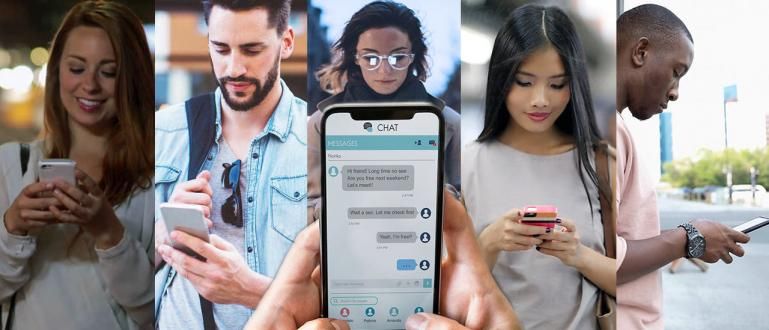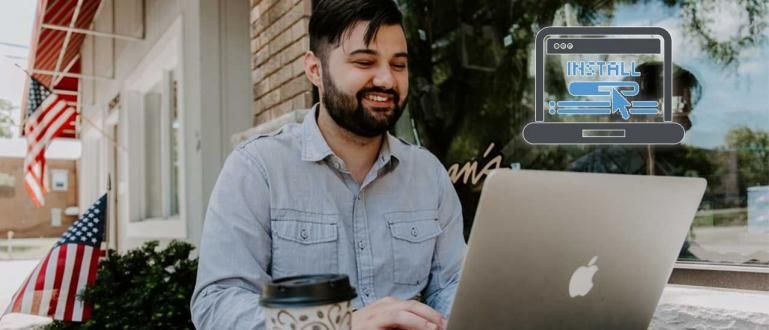Precisa de uma maneira de fazer a bateria do seu laptop durar mais? ApkVenue tem esta coleção das maneiras mais eficazes de economizar bateria do laptop que pode ser usada no Windows 7, 8 e 10.
No passado, os laptops eram grossos o suficiente, pesados em peso e medíocres em desempenho. Agora, os designs de laptop estão ficando mais finos, mais finos e mais leves. tornando mais fácil transportar para qualquer lugar.
Seus recursos são ainda mais confiáveis, têm desempenho rápido para suportar sua produtividade. No entanto, a sofisticação das especificações deve, obviamente, ser equilibrada com o vida da bateria o bom.
Infelizmente, a vida útil da bateria do laptop não foi capaz de atender às necessidades do usuário. Portanto, aqui Jaka apresenta uma maneira de economizar baterias de laptop, especialmente Windows 10. Para que a bateria de seu laptop seja durável e duradoura.
Como economizar bateria do laptop
1. Ative o modo de economia de bateria

O Windows está equipado com vários modos de energia, a saber, modo de economia de bateria e modo normal. Bem, a maneira mais fácil de economizar bateria do laptop é ativar o modo economizador de bateria.
Este recurso ajustará automaticamente o uso de energia no laptop para que seja mais eficiente. Por predefinição, o modo de economia de bateria ficará ativo quando a bateria do laptop permanecer 20%.
Agora você pode aumentar esse percentual se você costuma trabalhar em uma base móvel e precisa economizar energia para que a bateria do laptop dure mais.
Para configurá-lo aberto Definições >Sistema >Bateria >Configurações de economia de bateria > em seguida, ajuste para a porcentagem desejada.
2. Altere o 'Plano de energia'

Além de ativar o modo economizador de bateria, você também tem que mudar plano de energia para Economizador de energia deixe o laptop economizar bateria. O método clique ícone de bateria certo>Opções de energia > Mudar para Economizador de energia.
Essa também é uma maneira de economizar bateria em laptops com Windows 10 e outras versões que você pode aplicar facilmente.
Dessa forma, você pode usar seu laptop sem cobrando no maior tempo possível. Claro, o desempenho do laptop diminuirá.
O Windows vem com vários planos de energia por padrão que você pode modificar, você pode até mesmo criar um novo do zero.
Para fazer isso, basta clicar com o botão direito no ícone da bateria na bandeja do sistema>Opções de energia >Alterar as configurações do plano no plano de energia que você deseja modificar>Alterar configurações avançadas de energia. Bem, você pode configurá-lo manualmente.
3. Defina Energia e Suspensão

Você pode definir por quanto tempo a tela desliga automaticamente quando o laptop está ocioso usando a bateria via Definições >Sistema >Energia e sono.
Isso é importante para que a energia da bateria do laptop não seja desperdiçada para ligar a tela quando você não a estiver usando.
Você pode configurar a tela para desligar automaticamente se em 1 ou 2 minutos o laptop não for usado.
Esse método de economizar a bateria do laptop com Windows 10 é muito bom e também pode fazer com que a tela do laptop não fique muito sobrecarregada porque está sempre ligada.
4. Diminua o brilho ou habilite o brilho adaptável

Não é segredo que os monitores LED são um dos componentes do laptop que mais consome energia da bateria.
Se for apenas para fins de digitação ou para navegando, você deve abaixar brilho em sua tela.
Além disso, o Windows 10 pode controlar automaticamente o brilho da tela com a ajuda de recursos embutido. Este recurso escurecerá a tela quando você estiver no escuro.
Esta forma de salvar lenovo, ASUS e outras baterias de laptop pode ser ativada usando a função di Opções de energia.
- abrir Opções de energia no Windows 10.
- Clique Alterar as configurações do plano, ApkVenue recomenda o modo de economia de energia.
- Agora clique Alterar configurações avançadas de energia.
- Sob a guia Configurações avançadas, role para baixo para encontrar Exibição e clique (+).
- Então ative Brilho Adaptável e clique Ok para salvar as configurações.
Nota: Este recurso só funcionará se o seu laptop tiver um sensor de luz ambiente instalado.
5. Desativando Live Tiles

O recurso Live Tiles do Windows 10 permite que você obtenha informações diretamente tempo real sem fazer nada.
Embora pareça útil e pareça legal, talvez nem todo mundo precise disso.
Além de consumir cota da Internet para exibir essas informações, a bateria também acabou. Desativar esse recurso também é uma maneira eficaz de economizar a bateria do laptop.
Para desativar o Live Tiles, clique no menu Iniciar pressionando o logotipo do Windows no canto esquerdo inferior. Em seguida, clique com o botão direito em um dos blocos e selecione as opções Desligue os blocos dinâmicos.
6. Desinstale o aplicativo ou feche-o se não precisar dele

No atualizações Windows 10, às vezes a Microsoft também incorpora uma série de novos aplicativos. Você deve verificar com freqüência, se houver um novo aplicativo que você não usa, é melhor excluí-lo.
Porque alguns desses aplicativos podem estar conectados à Internet e exibir as informações mais recentes em blocos. Então, é melhor desinstale o aplicativo para economizar bateria do laptop.
Além disso, vários softwares são projetados para monitorar a atividade continuamente tempo real no seu laptop. Por exemplo, o aplicativo PC Suite aguarda a conexão de um dispositivo.
Você não pode se livrar desses aplicativos, mas pode fechá-los quando não forem necessários.
7. Desativar programas de inicialização

Os programas de inicialização têm o privilégio de iniciar automaticamente qualquer aplicativo quando você liga o laptop. Eles entram fundo, comer Recursose, claro, consome energia da bateria.
Às vezes, um aplicativo que você instala automaticamente entra como um programa de inicialização, embora às vezes não seja necessário.
Se você realmente não precisa que um programa seja executado automaticamente em segundo plano, desative-o no programa de inicialização.
Tudo que você precisa fazer é clicar com o botão direito Menu Iniciar >Gerenciador de tarefas >Comece > dan desabilitar programas sem importância.
Isso se aplica como uma forma de economizar bateria no Windows 7, 8 e 10 porque o sistema de inicialização é o mesmo em todos os três.
8. Desativar aplicativos em aplicativos de fundo

Além de desligar os programas de inicialização, você também deve desativar vários aplicativos de fundo.
Como abrir Definições >Privacidade >Apps de fundo, então desligue aplicativos de fundo que você nunca usa.
Softwares como Groove Music, Get Office, Weather e Xbox podem ser desligados se você nunca os usar. Isso precisa ser verificado periodicamente no sistema que você está usando.
Mais e mais aplicativo de fundo que você desligar, mais eficiente será a bateria do laptop Windows.
Esta é uma forma de economizar a bateria do laptop do Windows 8, 7 e 10 que você pode experimentar e comparar os resultados.
9. Acelerador do processador

Nem sempre que você precisa de todo o potencial do processador do computador, você também pode reduzir o desempenho máximo da capacidade do processador.
Com isso, você pode obter 30 minutos adicionais mais duráveis. O método:
- abrir Opções de energia no Windows 10.
- Clique Alterar as configurações do plano, ApkVenue recomenda no modo economizador de energia.
- Agora clique Alterar configurações avançadas de energia.
- Na guia Configurações avançadas, role para baixo para encontrar Gerenciamento de energia do processador e clique (+).
- Em seguida, clique em (+) em Estado máximo do processador.
- Clique escolha Na bateria e reduzi-lo para 20%.
- Clique Ok, para salvar as configurações.
Agora, ao selecionar o modo de economia de energia, você limitará o poder de processamento e isso só se aplica quando o laptop estiver funcionando com bateria.
Para o registro, reduzir o poder de processamento da CPU afetará o desempenho do laptop. Então, basta abrir um aplicativo leve.
10. Mantenha o volume baixo e desative o Windows Update

Você tem que fazer todos os esforços para manter a bateria do laptop para que dure muito tempo, um dos quais é manter o volume do som baixo.
Se necessário, você também deve desligue as atualizações do Windows no Windows 10. Além de fazer a bateria do laptop durar mais, sua cota também pode ser mais eficiente. O método:
Isso é frequentemente esquecido pelos usuários de laptop, embora a forma de economizar bateria em notebooks Acer, ASUS ou de qualquer marca seja basicamente a mesma.
A maneira de fazer a bateria do laptop durar mais parece trivial, mas na verdade é eficaz o suficiente na redução do consumo da bateria.
11. Mantenha o laptop limpo e use-o no lugar certo

Água e poeira são os principais inimigos dos dispositivos eletrônicos, os laptops não são exceção. Certifique-se de cuidar bem e manter o laptop limpo.
Embora possa ser transportado para vários lugares, aparentemente existem alguns lugares que não podemos usar para colocar um laptop.
Isso pode fazer com que a circulação de calor do laptop não seja uniforme, no final, danificar peças do computador incluindo bateria.
Usar um laptop de maneira adequada e da melhor forma possível também é uma maneira de fazer a bateria de um laptop durar mais tempo.
12. Calibração da bateria do laptop

Para aqueles que são usuários de laptop há muito tempo, com certeza sentirão que o desempenho da bateria do laptop está diminuindo.
A causa de uma bateria danificada de laptop é, de fato, muito diverso, talvez nós, como usuários de laptop, não saibamos como cuidar de uma bateria de laptop boa e correta.
você precisa calibre a bateria do laptop regularmente para ter certeza de que a bateria do laptop ainda é boa o suficiente para uso.
Esse monitoramento periódico também é uma forma de fazer a bateria do laptop durar mais, pois ela é sempre monitorada de maneira adequada.
É assim que economiza bateria do laptop, especialmente aqueles que executam os sistemas operacionais Windows 7, 8 e 10 que você pode praticar
Isso é certamente muito útil, se você estiver fora do escritório e planeja usar o laptop por muito tempo sem cobrando.
Se você achar este artigo útil, não se esqueça compartilhado e deixe sua marca na coluna de comentários abaixo.
Leia também artigos sobre Laptops ou escrevendo de Lukman Azis de outros.